Come resettare Steam Deck

Steam Deck è un dispositivo di gioco lanciato da Valve Corporation. È uno dei modi più intuitivi per diffondere e accedere ai giochi di Steam. Il dispositivo ha ottenuto risposte positive dai giocatori ed è riuscito a raggiungere il suo obiettivo di competere con Nintendo Switch. Tuttavia, tutti i dispositivi devono affrontare problemi e problemi di arresto anomalo e Steam Deck non è così diverso. Pertanto, in questo articolo, scopriremo alcuni metodi per ripristinare Steam Deck .
Diversi modi per ripristinare Steam Deck
Se desideri ripristinare Steam Deck, non guardare oltre i metodi indicati di seguito.
- Riavvio forzato Steam Deck
- Ripristina Steam Deck utilizzando la funzione di recupero
- Ripristina Steam Deck alle impostazioni di fabbrica
Iniziamo.
1] Force Restart Steam Deck
Poiché Steam Deck è un dispositivo di gioco, possono esserci molti problemi tecnici o problemi tecnici che ti impediscono di giocare in modo fluido. In tali scenari, un semplice riavvio cancellerà tutte le configurazioni, lasciandoti una tabula rasa su cui lavorare.
Per fare lo stesso, tieni premuto il pulsante di accensione per almeno un minuto e, quando è chiuso, fai clic sul pulsante di accensione finché non viene emesso un suono di avvio. Se non ci sono problemi esterni, Steam Deck funzionerà in modo fluido, tuttavia, se il problema persiste, passa alla soluzione successiva.
2] Ripristina Steam Deck utilizzando la funzione di ripristino
Se il riavvio forzato del mazzo Steam non ha aiutato a risolvere il problema relativo al dispositivo, continua a bloccarsi o bloccarsi, allora eseguiremo un metodo di ripristino del sistema. Così facendo azzerate tutte le configurazioni, senza compromettere i contenuti personali e i giochi. Segui i passaggi indicati di seguito per fare lo stesso.
- Scarica l’immagine di ripristino di SteamOS sul PC da help.steampowered.com , quindi collega il driver USB.
- Ora scarica Rufus e aprilo sul tuo computer Windows e segui le istruzioni sullo schermo per scrivere il file di ripristino SteaMOS sull’unità USB.
- Collega l’hub USB al deck di Steam.
- Ora collega l’unità di ripristino, chiudi correttamente il deck Steam, premi il pulsante Volume giù e tieni premuto il pulsante di accensione.
- Rilascia il pulsante Volume giù dopo il segnale acustico. Ora vai al Boot Manager e fai clic sul dispositivo USB EFI.
- Nella Modalità desktop di ripristino, fare doppio clic su una delle seguenti opzioni:
- Crea nuovamente l’immagine di Steam Deck per eseguire un ripristino completo delle impostazioni di fabbrica
- Cancella i dati dell’utente locale per rimuovere i giochi scaricati e i contenuti personali.
- L’ opzione Reinstalla Steam OS reinstallerà il sistema operativo preservando i giochi e i contenuti personali.
- Gli strumenti di ripristino ti permetteranno di modificare la partizione di avvio di Steam Deck.
Una volta selezionato, segui i passaggi sullo schermo per reimpostare Steam Deck. Se non vuoi eliminare tutti i tuoi file, la terza opzione, Reinstalla Steam OS, è la strada da percorrere.
Ora puoi aprire facilmente Steam Deck, accedere al tuo account Steam e scaricare i giochi.
3] Ripristina Steam Deck alle impostazioni di fabbrica
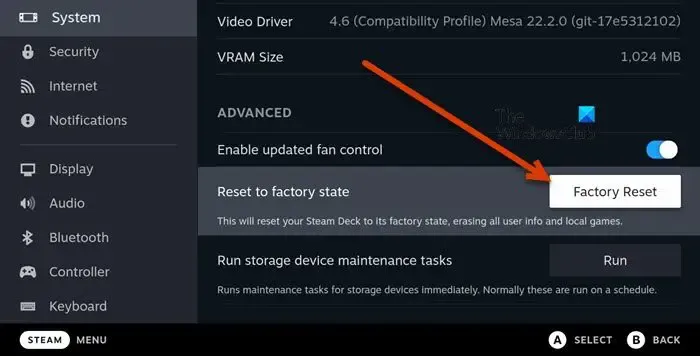
L’interfaccia SteamOS è un altro metodo attraverso il quale possiamo ripristinare Steam Deck. Senza ricorrere a processi difficili come l’abilitazione delle opzioni sviluppatore o l’utilizzo della versione desktop. Questa volta non abbiamo bisogno di alcuna unità esterna, poiché utilizzeremo l’opzione integrata di ripristino delle impostazioni di fabbrica dalle impostazioni del dispositivo. Tieni presente, tuttavia, che questo metodo rimuoverà tutti i tuoi file personali e dovrai scaricare tutti i tuoi giochi da zero. Se stai bene, segui i passaggi indicati di seguito per fare lo stesso.
- Accendi il mazzo Steam e accedi all’account.
- Fai clic sul pulsante Steam e scorri verso il basso nel menu Windows per selezionare Impostazioni.
- Ora, fai clic su Sistema> Avanzate.
- Nella sezione Avanzate, seleziona il pulsante Ripristino impostazioni di fabbrica evidenziato.
- Premere nuovamente il pulsante Factory Reset per confermare il processo.
Aspetta un po’ di tempo e lascia che il processo finisca. Ciò rimuoverà tutta la configurazione, i giochi, i file danneggiati, ecc. Una volta terminato, goditi la sessione di gioco.
Come faccio a riavviare Steam Deck bloccato sul logo?
Il ponte Steam che rimane bloccato nella schermata di caricamento è una delle cose più normali che devono affrontare i suoi utenti. Tuttavia, risolvere questo problema è carino in quanto richiede solo il riavvio forzato del dispositivo. Per fare ciò, premi il pulsante di accensione per almeno 12 secondi.
Ne vale la pena Steam Deck?
Beh, in realtà dipende dalle necessità del giocatore. Se qualcuno vuole che i propri giochi Steam siano accessibili ovunque e in qualsiasi momento, Steam Deck vale ogni singolo centesimo, tuttavia, per i giocatori normali, è solo Switch giochi su dispositivi più piccoli.



Lascia un commento